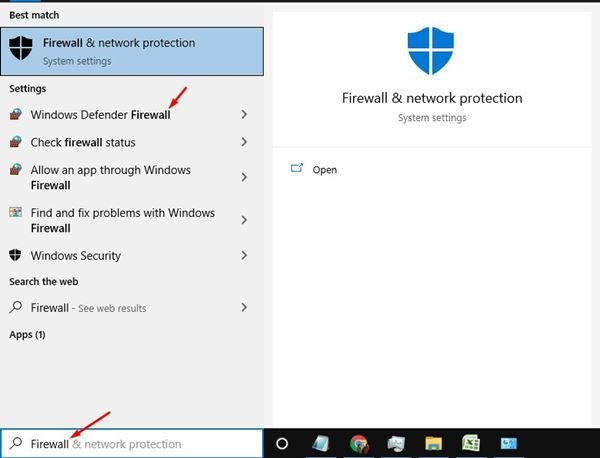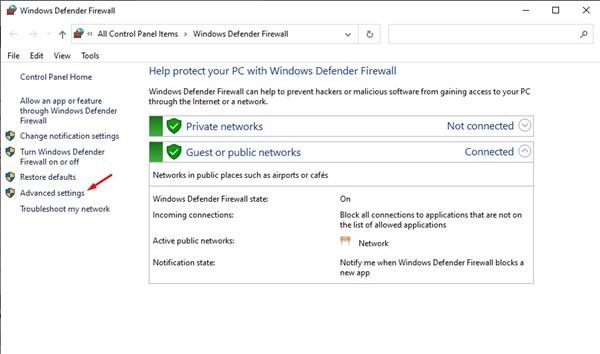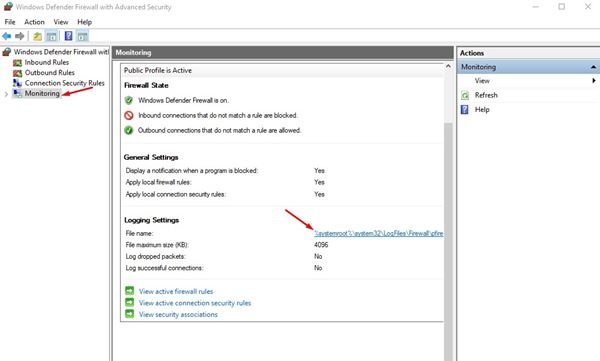Chà, nếu bạn đã sử dụng Windows 10 một thời gian, bạn có thể biết rằng hệ điều hành này cung cấp rất nhiều tính năng bảo mật và quyền riêng tư. Để bảo mật internet, nó có hệ thống tường lửa tích hợp cho phép bạn cho phép/chặn các chương trình sử dụng kết nối internet.
Hệ thống tường lửa của Windows 10 rất được sử dụng. Tuy nhiên, nó có thể hiệu quả hơn nữa nếu bạn biết cách sử dụng hệ thống Tường lửa. Với tường lửa Windows 10, bạn có thể kiểm soát tốt hơn những gì ra vào hệ thống của mình.
Bạn thậm chí có thể thiết lập Tường lửa của Windows để ghi nhật ký các kết nối đi qua nó. Tuy nhiên, bật nhật ký cho Tường lửa của Windows là một quá trình phức tạp vì nó đòi hỏi nhiều cài đặt và trình đơn. Vì vậy, nếu muốn theo dõi hoạt động internet bằng nhật ký tường lửa của Windows, bạn cần thực hiện các bước được đưa ra trong bài viết này.
Các bước theo dõi Hoạt động Internet bằng Tường lửa của Windows
Bài viết này sẽ chia sẻ hướng dẫn chi tiết về cách theo dõi hoạt động internet bằng nhật ký Tường lửa của Windows. Vì vậy, hãy kiểm tra.
Bước 1. Trước hết, hãy mở tìm kiếm Windows 10 và nhập’ Tường lửa .’Mở tùy chọn Tường lửa của Bộ bảo vệ Windows .
Bước 2. Trên trang tiếp theo, nhấp vào tùy chọn ‘Cài đặt nâng cao’ .
Bước 3. Chọn tùy chọn “ Tường lửa của Windows với Bảo mật nâng cao trên máy tính cục bộ ” được đặt trên ngăn bên trái để truy cập cài đặt Nhật ký. Sau đó, nhấp vào các thuộc tính từ ngăn bên phải.
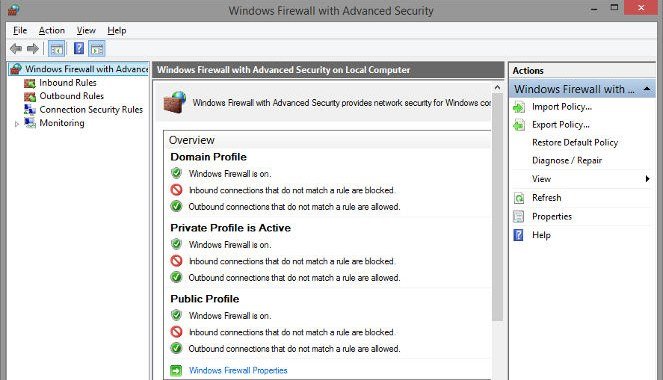
Bước 4. Bạn có thể thấy tùy chọn “ Ghi nhật ký ” cho tất cả các tab. Dưới đây là những gì mỗi tab thể hiện.
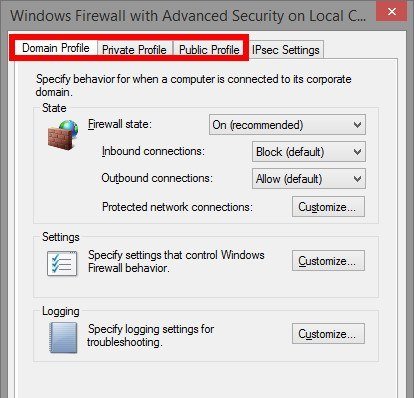
Cấu hình miền : Đây là cấu hình bạn cần truy cập nếu bạn đang làm việc trên kết nối là mạng Wifi nơi Bộ điều khiển miền cung cấp tên miền. Bạn có thể không cần truy cập hồ sơ này, vì hồ sơ này thường không được sử dụng trong các mạng gia đình.
Hồ sơ riêng tư : Đây là hồ sơ bạn sẽ yêu cầu để truy cập nếu bạn đang làm việc trên bất kỳ kết nối mạng riêng tư nào. Điều này cũng bao gồm mạng gia đình và mạng cá nhân của bạn. Đây là lựa chọn mà bạn có nhiều khả năng truy cập hơn.
Hồ sơ công cộng : Đây là hồ sơ bạn sẽ yêu cầu để truy cập nếu bạn đang làm việc trên bất kỳ kết nối mạng công cộng nào như WiFi công cộng. Tùy thuộc vào loại kết nối, bạn chỉ cần chọn tùy chọn Nhật ký cho tab đó.
Bước 5. Bây giờ đã đến lúc bạn sẽ làm; phải bắt đầu quá trình Ghi nhật ký. Để làm điều đó, chỉ cần thiết lập cả hai menu thả xuống thành “Có” và sau đó thoát ra khỏi Bảng điều khiển bằng cách nhấp vào nút OK.
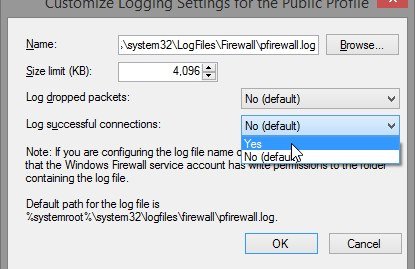
Bước 6. Sau khi hoàn tất bước trên, máy tính sẽ bắt đầu ghi lại toàn bộ hoạt động của tường lửa. Để xem nhật ký, hãy chuyển đến cửa sổ Cài đặt nâng cao, nhấp vào tùy chọn “ Giám sát ” ở bên trái, sau đó trong “ Cài đặt ghi nhật ký ”, hãy nhấp vào liên kết đằng sau Tên tệp.
Bước 7. Tệp này là tệp Nhật ký và do đó nó sẽ mở trên màn hình của thiết bị.
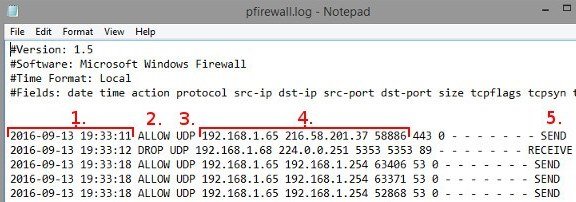
Đây là những gì mỗi phần được đánh dấu trong ảnh chụp màn hình đại diện cho
1. Phần này hiển thị ngày và giờ khi kết nối được thiết lập.
2. Phần này hiển thị liệu Tường lửa đã cho phép kết nối hay đã chặn nó. Cho phép có nghĩa là kết nối được thông qua, trong khi”Thả”có nghĩa là Tường lửa đã chặn nó.
3. Phần này đại diện cho loại kết nối-TCP hoặc UDP
4. Phần này hiển thị các thông tin sau theo thứ tự-Địa chỉ IP của PC, IP của đích và cổng được sử dụng trên máy tính của bạn.
5. Phần này biểu thị việc máy tính của bạn đã gửi một gói dữ liệu hay đã nhận một gói dữ liệu.
Việc phân tích giao diện Tường lửa có thể trông phức tạp, nhưng khi bạn đã thành thạo thì việc này sẽ trở nên dễ dàng. Trước tiên, bạn cần học cách phân tích các khía cạnh nhất định của Tường lửa để sử dụng đầy đủ tính năng.
Bài viết này là tất cả về theo dõi hoạt động internet miễn phí bằng cách sử dụng nhật ký Tường lửa của Windows. Tôi hy vọng bài viết này đã giúp bạn! Hãy chia sẻ nó với bạn bè của bạn. Nếu bạn có bất kỳ nghi ngờ nào về điều này, hãy cho chúng tôi biết trong khung bình luận bên dưới.